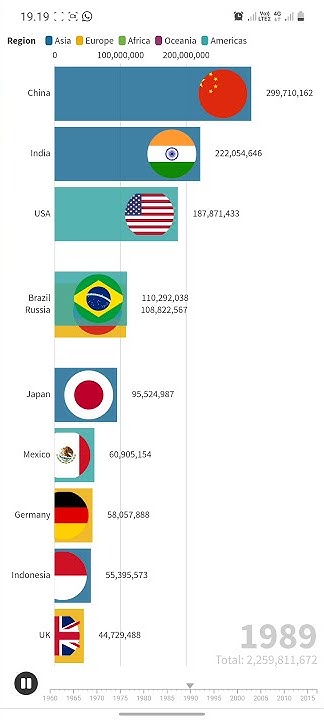SOAL MYOB 12 SK DAN MA 1. Tuliskan langkah-langkah import akun ke dalam database perusahaan anda ! 2. Tuliskan langkah-langkah untuk merubah pajak GST menjadi PPN 3. Tuliskan langkah-langkah untuk multiple currency, dan mengubah mata uang (local) menjadi rupiah ! 4. Tuliskan langkah-langkah untuk transaksi jurnal umum ! 5. Tuliskan langkah menghapus dan merubah rekening ! JAWABAN SOAL MYOB 2 1. Cara import akun ke dalam database perusahaan :
1. Klik tombol Start pada Taskbard
3. Karna akan membuat data perusahaan yang baru, klik create a new company file, maka akan tampil jendela informasi a new company file Assistant. 4. Klik next,untuk lanjut ke tahap pengisian data perusahaan 5. Setelah diklik next, teman-teman akan mengisi periode akuntansi yang akan digunakan oleh perusahaan. Silahkan ikuti petunjuk ini:
6. Klik next, untuk menampilkan
informasi periode akuntansi sesuai dengan peraturan yang telah dilakukan
8. Berikutnya akan tampil jendela informasi lokasi penyimpana file. Jika teman-teman ingin merubah lokasi penyimpanan file, maka Klik tombol “Change”tapi jika tidak, langsung Klik next. 9. Selanjutnya MYOB akan memproses data perusahaan yang telah dimasukkan. 10. Setelah proses selesai akan tampil informasi “Congratulation !” artinya bahwa pembuatan file perusahaan telah berhasil. 11. Untuk masuk ke menu utama MYOB, silahkan Klik Command Center 12. Menu utama MYOB Accounting v15 pun ditampilkan. 2. Langkah – Langkah untuk merubah pajak GST menjadi PPN : 1. Klik menu list 2. Pilih tax code 3. Klik anak panah pada tax yang tidak terpakai 4. Klik menu Edit 5. Pilih delete Tax code 6. Klik ganda pada panah GST Tax code : PPN Deskription : Pajak Pertambahan Nilai Link Accouny for tax collected : PPN keluaran Link account for tax paid : PPN masukan 7. Klik Ok 3. langkah-langkah untuk multiple currency, dan mengubah mata uang (local) menjadi rupiah : Multiple currency, : Hal pertama yang perlu dilakukan untuk membuat tambahan mata uang asing yaitu, kita harus mengaktifkan terlebih dahulu atau mencheklist pilihan “I DEAL MULTIPLE CURRENCIES [SYSTEM WIDE]“. Caranya :
Setelah ini diaktifkan akan ada pilihan tambahan pada menu LIST, yaitu CURRENCIES. Pada pilihan Currencies inilah kita akan memulai untuk membuat mata uang asing. Misalkan, Kita akan membuat mata uang USD (US$). Langkahnya adalah sebagai berikut : 1. Klik Currencies > 2. Pilih New, untuk membuat Mata uang Asing Baru. Kemudian isikan data mata uang USD : 3. Kemudian Klik OK, dan Mata uang Asing USD telah bertambah di dalam Currencies List. Mengubah mata uang local menjadi rupiah : 1. Masih pada tampilan kotak dialog currencies list 2. Klik ganda baris mata uang dollar (local) atau klik anak panah putih di sebelah kiri baris mata uang dollar (local) 3. Ganti currency code dari DLR menjadi IDR, nama mata uangnya dari dollar menjadi rupiah beserta simbol mata uangnya di bagian currency profile 4. Ok 4.Langkah – langkah transaksi jurnal umum : 1. Buka program MYOB Accounting plus . 2. Dalam Jendela Command centre aktifkan modul accounts.. 3. Selanjutnya dalam modul accounts, klik record journal entry untuk menampilkan kotak dialog Record Journal Entry untuk menampilkan kotak dialog record journal entry. Lihat gambar di bawah ini : 4. Pada kolom general Journal #, secara default myob menurunkan kode transaksi, lalu pada kolom date ketik tanggal. 5. Tekan tombol tab, pada kolom memo ketik biaya konsultan pajak sebagai keterangan trasaksi. 6. Tekan dua kali tombol tab, pada kotak dialog Select from list anda ketik nomor akun 6-0040 di kolom look for kemudian klik tombol New. 7. Akun tersebut akan diganti dalam bahasa Indonesia selanjutnya tampil kota edit account. Tekan tombol tab pada kolom account name anda ketik pembayaran akuntansi lalu klik OK. 8. Kembali ke kotak dialog Record Journal Entry tekan tombol tab cari nama akun pembayaran akuntansi dari kotak select from list lalu klik use account. 9. Pada kolom debit ketik 75000 sebagai nilai transaksi, perhatikan soal 1 sebagai panduan. 10. Tekan tombol enter untuk sampai pada kolom Acc# lalu tekan tombol tab cari nama akun kas kecil dari kotak select from list kemudian klik use account (karena nilai transaksi tidak lebih dari Rp 1.000.000). 11. Tekan tombol tab otomatis MYOB akan menampilkan nilai trasaksi pada kolom Credit untuk mengimbangi kolom Debit yaitu senilai 75000. 5. Langkah – langkah menghapus dan merubah rekening Menghapus rekening : 1. Pada layar Akun yang akan di hapus, tekan ALT+E+E atau ALT+E dan pilih DELETE ACCOUNTS. 2. Pada layar Akun yang akan di hapus, Klik KANAN > Delete Account Merubah rekening : 1. Klik Akun yang Salah, Double Kilik atau Klik Tanda Panah pada samping Akun. Lalu akan tampil layar yang sama pada saat kita membuat Akun baru, 2. Kemudian lakukan perubahan nama yang benar pada ACCOUNT NAME dan Klik OK. Page 2 |

Pos Terkait
Periklanan
BERITA TERKINI
Toplist Popular
#1
#2
#5
#6
#9
Periklanan
Terpopuler
Periklanan
Tentang Kami
Dukungan

Copyright © 2024 apacode Inc.